Documenten beheren
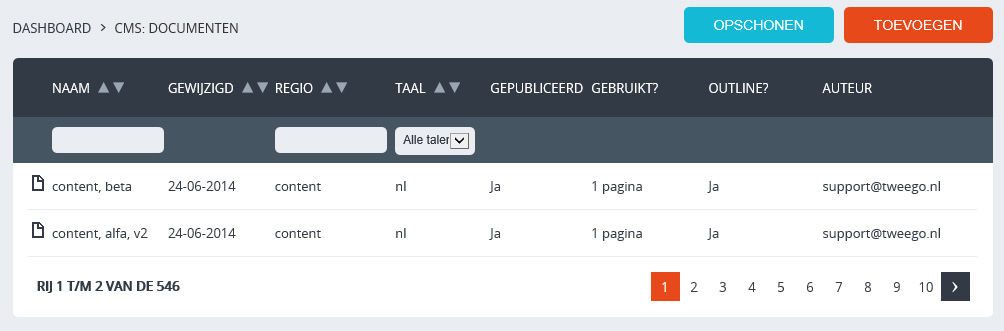
Via het onderdeel 'CMS > Documenten' worden alle documenten van een website beheerd. In het beheerscherm kunnen documenten worden gezocht op Naam, Regio en/of Taal door het invullen van de zoekvelden. Verder kan er worden gesorteerd op basis van Naam, Datum gewijzigd, Regio en Taal. Door met de muis over de ![]() icoontjes te bewegen kan de (ruwe) inhoud van een document worden bekeken.
icoontjes te bewegen kan de (ruwe) inhoud van een document worden bekeken.
Standaard documenten
Een document is niet gebonden aan een regio, zo kan een document op meerdere pagina's in dezelfde regio worden geplaatst. Een enkele wijziging in dit document is dan op alle pagina's die dit document bevatten te zien. Voor sommige regio's kan een standaard document worden ingesteld. Voor de header, het menu en de footer van een website is dit meestal het geval. Bij het aanmaken van een nieuwe pagina in TweeGo kan een gebruiker kiezen wat voor documenten in de beschikbare regio's moeten worden geplaatst. Is er een standaard document ingesteld voor een bepaalde regio dan is deze optie standaard geselecteerd. Alle pagina's met een standaard document in een bepaalde regio bevatten hetzelfde document voor deze regio. De header, het menu en de footer van een website bevatten op elke pagina dezelfde content en hoeven op deze manier bij het aanmaken van een nieuwe pagina niet telkens opnieuw te worden ingevuld. Een bijkomend voordeel is dat een enkele wijziging, bijvoorbeeld een ander logo in de header, meteen op alle pagina's van de website te zien is. Standaard documenten zijn tijdens het bewerken van de website te herkennen aan de blauwe icoontjes.
Documenten toevoegen/wijzigen
Bij het aanmaken van een nieuwe pagina wordt voor elke regio automatisch, tenzij anders gekozen, een nieuw document aangemaakt en in de regio gezet. De naam van het document wordt gegenereerd op basis van de regio naam, gevolgd door een komma, gevolgd door de pagina naam. Voor bijvoorbeeld een pagina "help" met de regio's header, menu, content en footer worden de documenten "header, help", "menu, help", "content, help" en "footer, help" aangemaakt. Een document wordt toegevoegd onder de rol van de huidige gebruiker.
In de site-editor kan ook via het regio/document icoon een nieuw document worden aangemaakt. Het oude document blijft bestaan en het nieuwe document krijgt de naam van het oude document gevolgd door een komma en een versienummer, bijvoorbeeld content, help, v2
Tot slot kan een document ook handmatig via het documentbeheer worden toegevoegd. Deze functionaliteit is alleen toegankelijk voor de rol 'Administrator' of 'Developer'. Een klik op 'Toevoegen' toont de onderstaande popup:
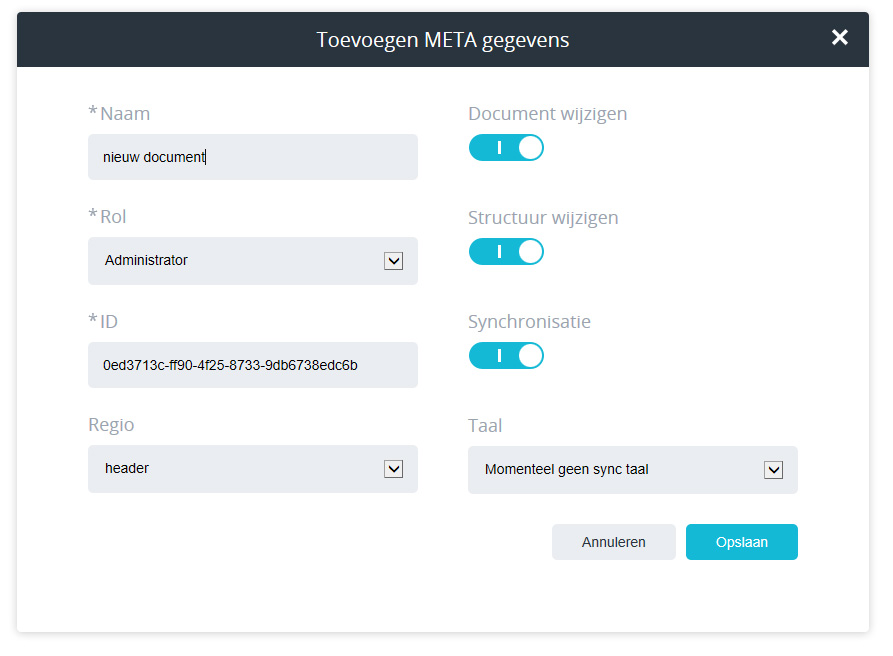
Naam
In het veld 'Naam' wordt de naam van het document ingevoerd. Deze naam moet uniek over alle documenten en templates heen zijn.
Rol
In de uitklaplijst 'Rol' wordt de gebruikersrol van het document geselecteerd, deze staat standaard ingesteld op 'Administrator'. Alleen personen met de rol 'Administrator' of 'Developer' mogen in dit geval wijzigingen aan het document aanbrengen. Wanneer een bepaalde webmaster ook toegang tot het document moet hebben kan deze rol in de uitklaplijst worden geselecteerd.
ID
Het veld 'ID' bevat een automatisch gegenereerde GUID en hoeft in de regel nooit aangepast te worden.
Regio
In de uitklaplijst 'Regio' kan de regio worden geselecteerd waarin het document wordt geladen wanneer het wordt gewijzigd via de editor.
Webmaster toegang
De opties 'Document wijzigen' en 'Outline wijzigen' hebben alleen effect wanneer in het veld 'Rol' een webmasterrol is geselecteerd. Wanneer de optie 'Document wijzigen' uitstaat mag een webmaster in de site-editor geen nieuw of ander document plaatsen in de regio waarin dit document wordt gebruikt.
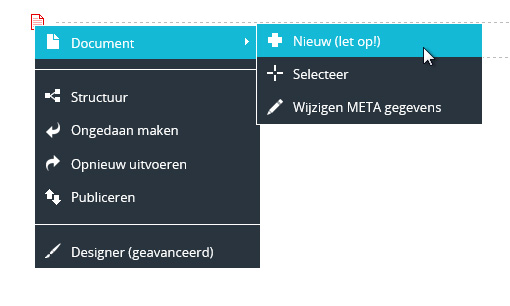
Wanneer de optie 'Structuur wijzigen' uitstaat mag een webmaster geen nieuwe elementen aan het document toevoegen, elementen verplaatsen of elementen uit het document verwijderen.
Synchronisatie
De optie synchronisatie is van belang bij meertalige websites. In een meertalige website wordt per regio iedere vertaling in een apart document opgeslagen. In bijvoorbeeld een Nederlands/Engelstalige website wordt voor de content regio op de home-page de Nederlandse tekst in het document "content, default, nl" opgeslagen en de Engelse tekst in het document "content, default, en". Wanneer de synchronisatie optie aanstaat kan het Engelse document gesynchroniseerd worden met het Nederlandse document als aan het Nederlandse document een element, bv een afbeelding, wordt toegevoegd.
Documenten bewerken
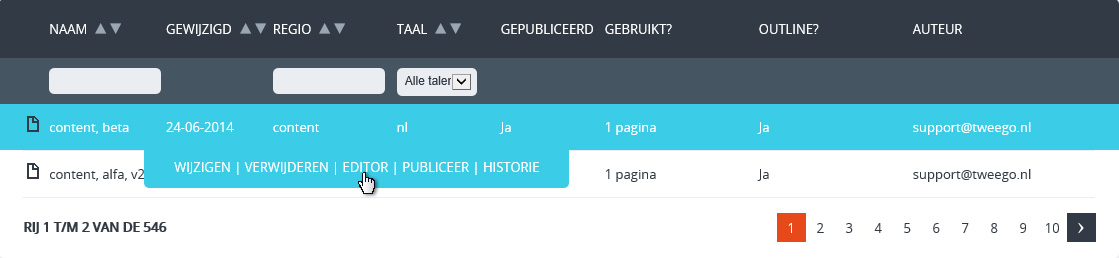
Wanneer een gebruiker via de site-editor de inhoud van een pagina bewerkt, bewerkt deze feitelijk het document waarin de inhoud is opgeslagen. Met de optie "Editor" kan de inhoud van een document ook direct via het documentbeheer worden gewijzigd
Versiebeheer documenten
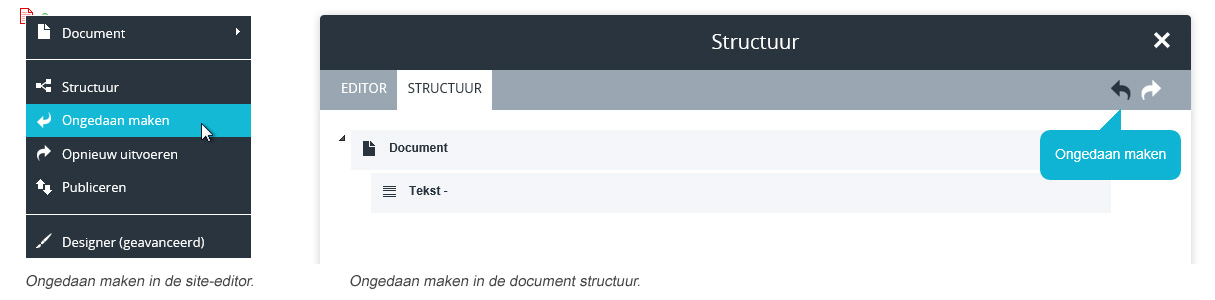
Zolang een document niet is gepubliceerd kunnen wijzigingen in het document via de site-editor of document structuur ongedaan worden gemaakt. Na publicatie van een document wordt een kopie van het document opgeslagen. Voorgaande versie van het document zijn via de optie "Historie" inzichtelijk gemaakt:
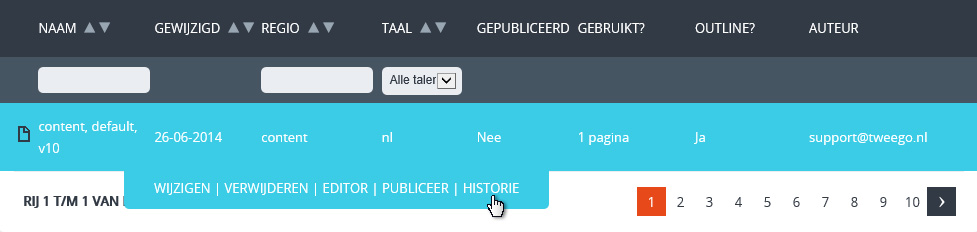
En kunnen via de optie "Herstellen" weer terug worden gezet:
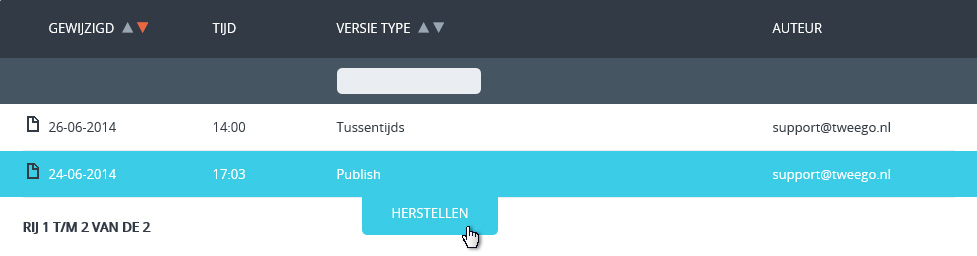
Documenten opschonen
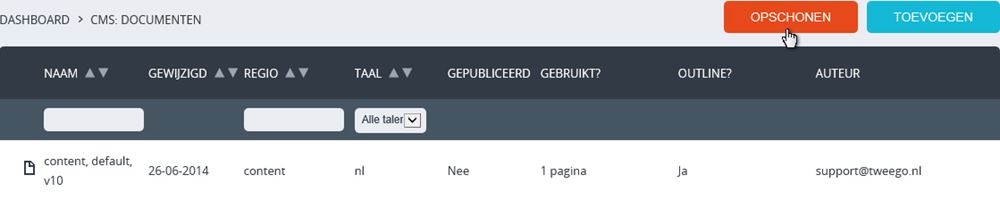
Documenten kunnen worden opgeschoond via de optie 'Opschonen'. Deze optie is alleen toegankelijk voor de rol 'Administrator' of 'Developer'. Alle niet-gebruikte documenten(d.w.z. documenten die op geen enkele pagina worden gebruikt) worden verzameld en in een lijst weergegeven. De documenten kunnen vervolgens worden aangevinkt en verwijderd.
Documenten publiceren
Wijzigingen in een document zijn pas zichtbaar voor bezoekers van de website wanneer dit document wordt gepubliceerd. Ongepubliceerde documenten kunnen op de volgende wijzen worden gepubliceerd:
- Via het onderdeel 'Publiceren'
- Door een rij te selecteren in het documentbeheer en te klikken op 'Publiceer'.
- Door in de site-editor met de rechtermuisknop op het regio-icoon te klikken en te kiezen voor de optie 'Publiceren'.
Over het onderwerp documenten zijn meerdere tutorials gemaakt.




